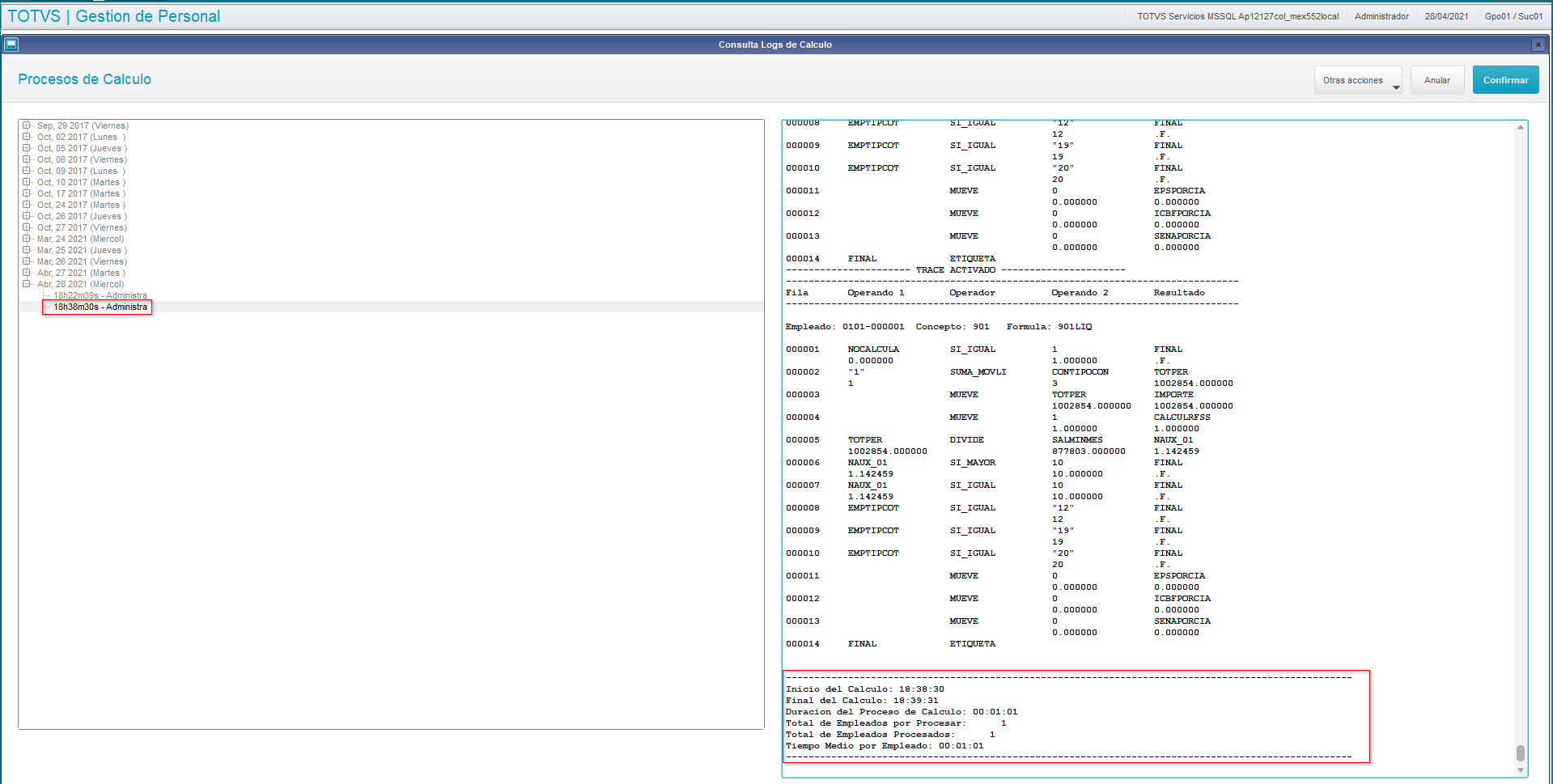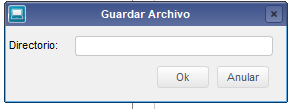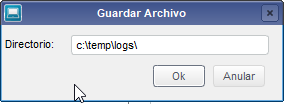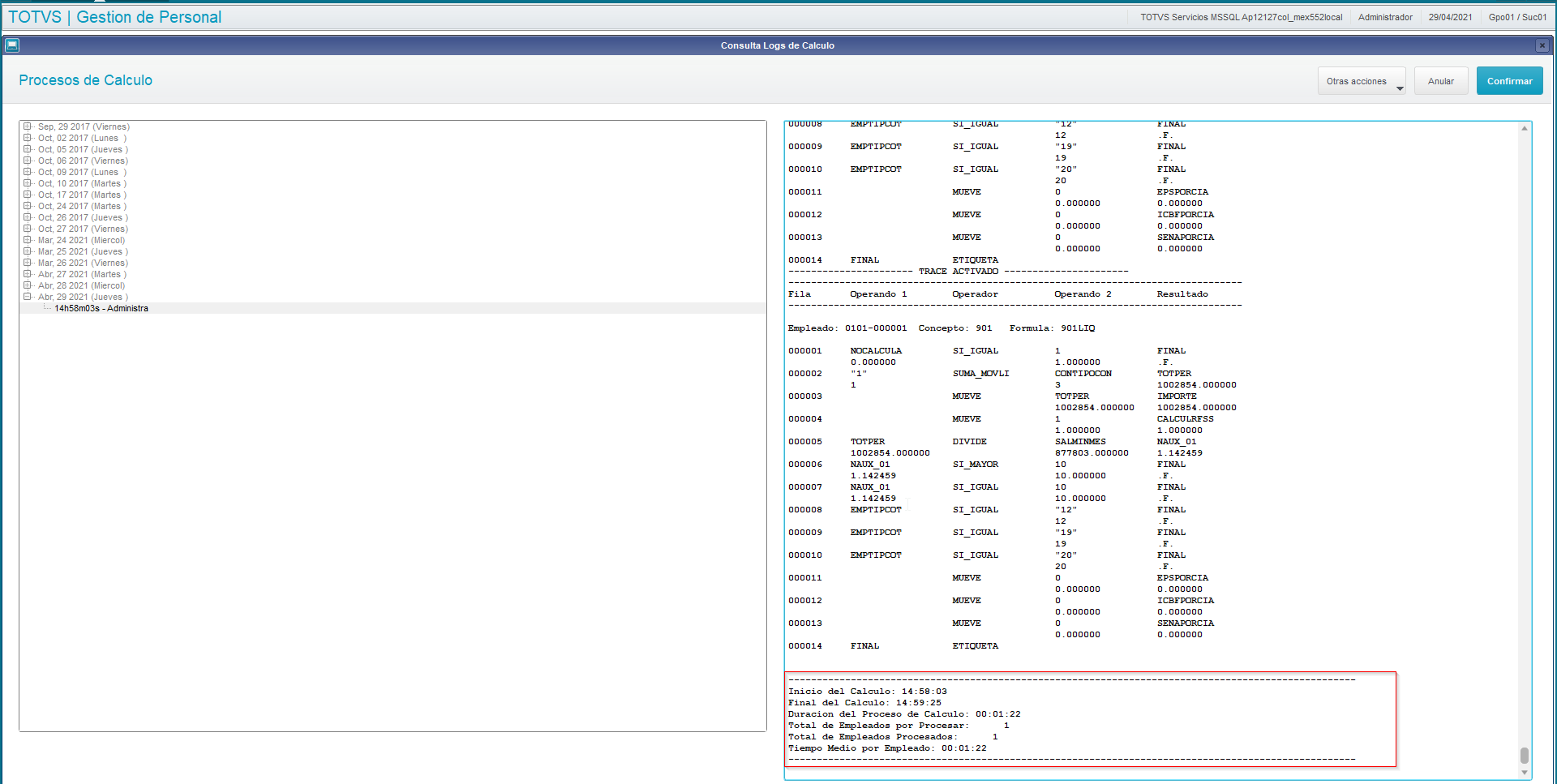01. DATOS GENERALES
| Producto | |
|---|
| Línea de producto: | |
|---|
| Segmento: | |
|---|
Backoffice |
| Módulo: | SIGAGPE - Gestión de Personal |
|---|
| Función: | | Rutina(s) | Nombre Técnico | Fecha |
|---|
| GPEM022 | Cálculo de Periodos | 29/04/2021 |
|
|---|
| País: | Colombia |
|---|
| Ticket: | 10598668 |
|---|
| Requisito/Story/Issue (informe el requisito vinculado): | DMINA-11311 |
|---|
02. SITUACIÓN/REQUISITO
Cuando se realiza el cálculo de nómina habilitando el trace para obtener el log de cálculo, el sistema visualiza incompleta la información del log, mostrando el siguiente mensaje "ATENCION: Interrupción en la visualización del contenido del archivo, pues este es superior al permitido para visualización."
03. SOLUCIÓN
En el archivo GPEM022.PRW, dentro de la función LoadMemo() se realiza el llamado al Se crea el punto de entrada GPM022LOG solo cuando la cadena cRetorno sobrepasa los 500,000.00 caracteres.El punto de entrada GPM022LOG , el cual será ejecutado cuando se visualice un el archivo log de cálculo desde protheus y si este, sobrepase los 500,000 .00 caracteres.
Para el almacenamiento del archivo log el usuario contará con las siguientes opciones:
...
De esta forma el usuario programador podrá hacer alguna funcionalidad para copiar el archivo LOG que está ubicado en la carpeta del system/log, para alguna carpeta local y así el usuario final podrá consultar dicho archivo.
En el ejemplo que estamos aportando en esta solución es que a través de un parámetro (el que desee el usuario programador, en nuestro caso usaremos el ES_LOGLOC) , el cual servirá para que se abra una pantalla donde el usuario final pueda elegir la carpeta local donde se copiara el log (para nuestro ejemplo ES_LOGLOC = .T.)
...
, o que no se abra la pantalla y que haga la copia siempre en la carpeta del smartclient sin que abra la pantalla (para nuestro ejemplo ES_LOGLOC = .F.)
...
| Totvs custom tabs box |
|---|
| tabs | Paso 01, Paso 02, Paso 03, Paso 04Pre-Condiciones,Pasos |
|---|
| ids | paso1Pre-Condiciones,paso2Pasos |
|---|
|
| Totvs custom tabs box items |
|---|
| default | yes |
|---|
| referencia | paso1Pre-Condiciones |
|---|
|
|
| Totvs custom tabs box items |
|---|
|
CASO 1 - Visualización de log sin interrupción (No sobrepasa el límite de caracteres permitidos) Configurar ES_LOGLOC = .T. (parámetro ejemplo) En el módulo SIGAGPE acceder al menú “Miscelánea | Cálculos | Por Procedimiento (GPEM020)” - Asignar el proceso y el procedimiento LIQ del periodo activo.
- Habilitar grabación y trace.
- Realizar el cálculo solo para un empleado.
- Verificar que el cálculo se haya ejecutado sin errores.
- En el menú "Otras Acciones" seleccionar la opción "Log"
Se habré una pantalla donde se muestran los archivos de log agrupados por mes. - Seleccionar el log del proceso generado anteriormente.
No se interrumpe la visualización del log ya que el archivo no sobrepasa el límite de caracteres permitidos para la visualización.
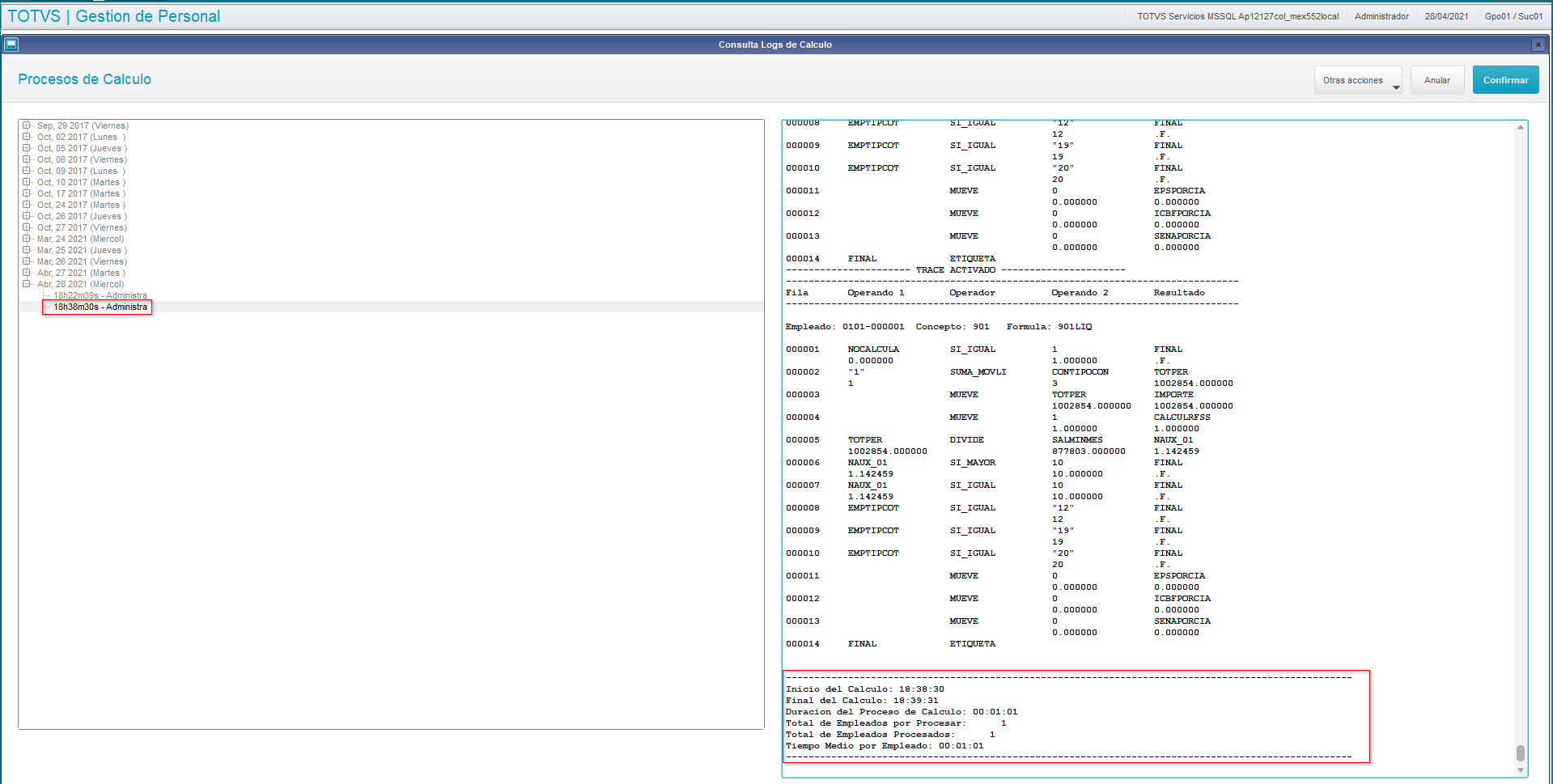 Image Added Image Added
CASO 2 - Visualización de log con interrupción (Sobrepasa el límite de caracteres permitidos) Configurar ES_LOGLOC = .T. En el módulo SIGAGPE acceder al menú “Miscelánea | Cálculos | Por Procedimiento (GPEM020)” - Asignar el proceso y el procedimiento LIQ del periodo activo.
- Habilitar grabación y trace.
- Realizar el cálculo para dos empleados.
- Verificar que el cálculo se haya ejecutado sin errores.
- En el menú "Otras Acciones" seleccionar la opción "Log"
Se abre una pantalla donde se muestran los archivos de log agrupados por mes. - Seleccionar el log del proceso generado anteriormente.
Se abre una pantalla que solicita el directorio dónde será guardada la copia del Log.
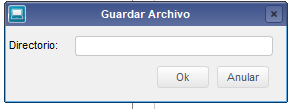 Image Added Image Added - Seleccionar el directorio.
 Image Added Image Added
- Confirmar el guardado del log.
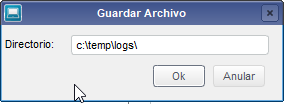 Image Added Image Added
- Se interrumpe la visualización del log ya que el archivo sobrepasa el límite de caracteres permitidos para la visualización, sin embargo, el archivo log se guarda en el directorio indicado.
 Image Added Image Added
- Revisar que el archivo se haya almacenado en la ruta indicada.
 Image Added Image Added
CASO 3 - Visualización de log sin interrupción (No sobrepasa el límite de caracteres permitidos) Configurar ES_LOGLOC = .F. En el módulo SIGAGPE acceder al menú “Miscelánea | Cálculos | Por Procedimiento (GPEM020)” - Asignar el proceso y el procedimiento LIQ del periodo activo.
- Habilitar grabación y trace.
- Realizar el cálculo solo para un empleado.
- Verificar que el cálculo se haya ejecutado sin errores.
- En el menú "Otras Acciones" seleccionar la opción "Log"
Se habré una pantalla donde se muestran los archivos de log agrupados por mes. - Seleccionar el log del proceso generado anteriormente.
No se interrumpe la visualización del log ya que el archivo no sobrepasa el límite de caracteres permitidos para la visualización.
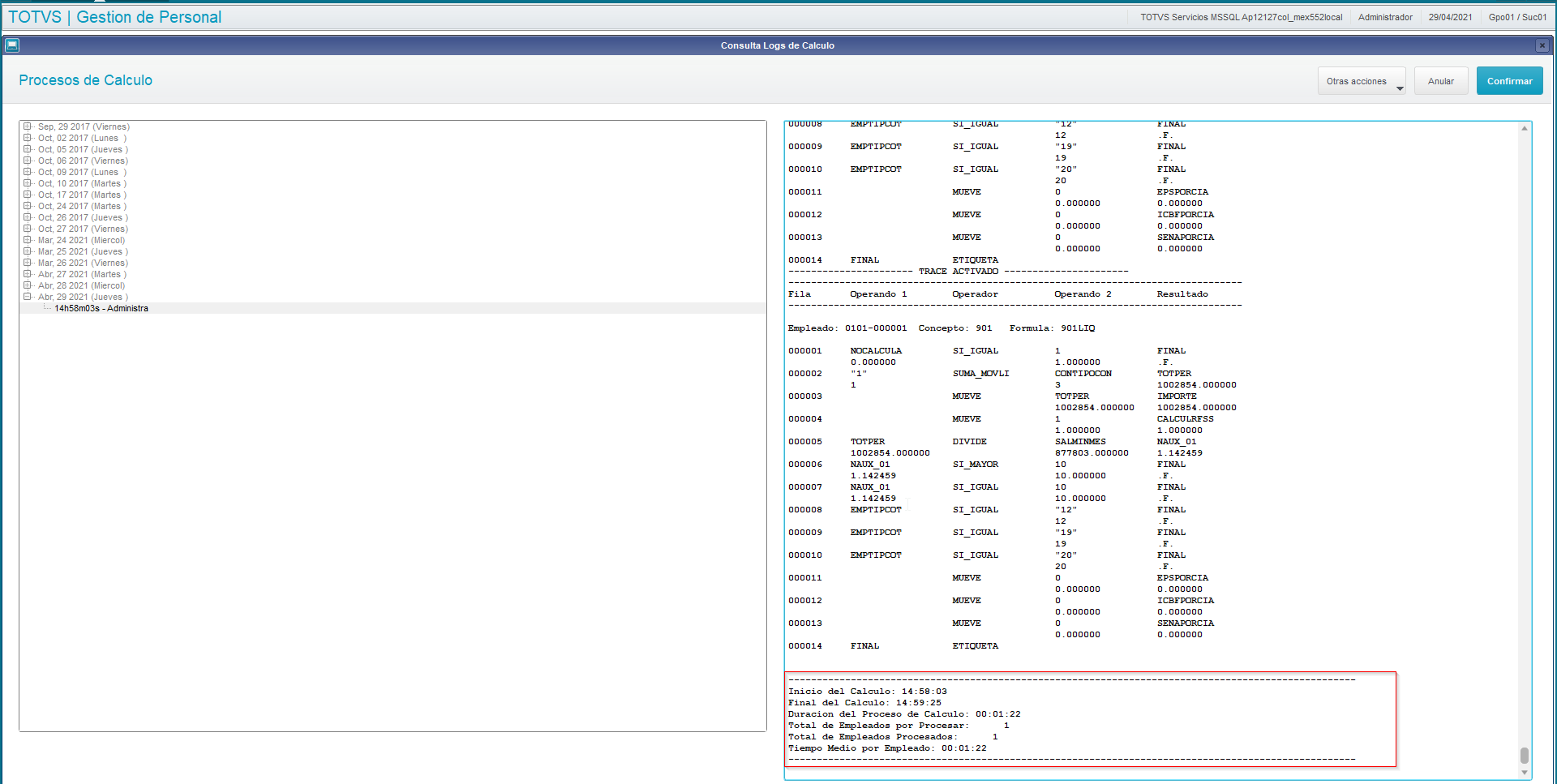 Image Added Image Added
CASO 4 - Visualización de log con interrupción (Sobrepasa el límite de caracteres permitidos) Configurar MV_LOGLOC = .F. En el módulo SIGAGPE acceder al menú “Miscelánea | Cálculos | Por Procedimiento (GPEM020)” - Asignar el proceso y el procedimiento LIQ del periodo activo.
- Habilitar grabación y trace.
- Realizar el cálculo para dos empleados.
- Verificar que el cálculo se haya ejecutado sin errores.
- En el menú "Otras Acciones" seleccionar la opción "Log"
Se abre una pantalla donde se muestran los archivos de log agrupados por mes. - Seleccionar el log del proceso generado anteriormente.
Se interrumpe la visualización del log ya que el archivo sobrepasa el limite de caracteres permitidos para la visualización, sin embargo, el archivo log se guarda en el directorio donde se está ejecutando el SmartClient.
 Image Added Image Added - Revisar que el archivo se haya almacenado en la ruta donde se está ejecutando el SmartClient.
 Image Added Image Added
|
|
04. INFORMACIÓN ADICIONAL
Ejemplo de configuración de punto de entrada:
Punto de Entrada: | GPM022LOG |
|---|
| Descripción: | - Si ES_ LOGLOC = .T. el sistema mostrará una pantalla donde se podrá seleccionar el directorio para guardar una copia del archivo log (Solo si P.E. GPM022LOG está compilado en el RPO)
- Si
|
...
- ES_ LOGLOC = .F. o el parámetro noexiste el sistema guardará automáticamente una copia del archivo log en la carpeta donde se esté ejecutando el SmartClient (Solo si P.E. GPM022LOG está compilado en el RPO)
|
Ubicación en Menú: | Miscelánea | Cálculos | Por Procedimiento. |
Eventos: | Visualización de Log de cálculo. |
Programa Fuente: | GPEM022.PRX |
Función: | LOADMEMO()
|
| Retorno: | Nombre | Tipo | Descripción | Obligatorio |
|---|
| cRetorno | String | Cadena de caracteres que indica la ubicación donde fue guardado el archivo log o los errores generados durante el proceso de guardado. | No |
|
| Dica |
|---|
| Importante |
#INCLUDE "PROTHEUS.CH"
/*
{Protheus.doc} GPM022LOG
Punto de entrada
Muestra una pantalla para elegir el directorio donde será guardada una copia del archivo log
@author Alfredo Medrano
@version 1.0
@since 27/04/2021
@return String
@sample
*/
User Function GPM022LOG()
Local cPath := PARAMIXB[1] //Directorio
Local cArquivo := PARAMIXB[2] //Nombre Archivo
Local cRetorno := PARAMIXB[3] //Texto de log
Local lGerLog := SuperGetMv(" MVES_LOGLOC",.T.,.F.) //parametro creado por el cliente
Local cDirC := ""
Local cPathAbs := ""
Local lCopy := .F.
Local lOk := .F.
Local lSave := .F.
Local oDlgDir
Local oDirC
Default cPath := ""
Default cArquivo:= ""
Default cRetorno:= ""
cPathRel := GetPvProfString( GetEnvServer() , "StartPath" , "" , GetAdv97() )
cPathRel += "LOG_CALC\" + cArquivo // ruta relativa con archivo
cPathAbs := cPath + cArquivo // ruta absoluta con archivo
If lGerLog
DEFINE MSDIALOG oDlgDir FROM 10,05 TO 15, 40 TITLE " Guardar Archivo " // "Directorio"
@ 6,2 Say "Directorio: " SIZE 31,07 OF oDlgDir PIXEL
@ 5,35 MSGET oDirC VAR cDirC SIZE 100, 08 OF oDlgDir PIXEL HASBUTTON ;
VALID {|| cDirC:= cGetFile(,"Selecione el directorio",,,.F.,GETF_LOCALFLOPPY+GETF_LOCALHARD+GETF_NETWORKDRIVE+GETF_RETDIRECTORY), IIF(cDirC!="", .T., .f.)}
DEFINE SBUTTON FROM 20,76 TYPE 1 ACTION (lOk:=.T.,oDlgDir:End()) ENABLE OF oDlgDir
DEFINE SBUTTON FROM 20, 106 TYPE 2 ACTION oDlgDir:End() ENABLE OF oDlgDir
ACTIVATE MSDIALOG oDlgDir CENTERED
If lOk
//Verifica si el archivo existe en el directorio del server
If File(cPathRel,0 )
//Verifica si el directorio destino existe
If ExistDir( cDirC )
lSave := .T.
If substr(cDirC, len(cDirC),len(cDirC) ) != "\"
cDirC+= "\"
EndIf
//Verifica si el archivo existe en el directorio destino
If File(cDirC+cArquivo)
If !(MsgYesNo("El Archivo " + cArquivo + " ya existe en la ruta especificada. Desea sobrescribirlo ?",;
"Atención" ))
lSave := .F.
EndIf
EndIf
Else
MsgInfo( "El directorio especificado " + cDirC + " no existe. Asigne un directorio valido.", "Atención" )
EndIf
EndIf
EndIf
Else
cDirC := GetClientDir() // obtiene el directorio en donde se esta ejecutando el SmartClient
lSave := .T.
EndIf
If lSave
//Copia el archivo de la carpeta del servidor a la carpeta especificada
lCopy := CpyS2T( cPathRel, cDirC)
If lCopy
cRetorno += "El Archivo " + cArquivo + " se envio a la siguiente ruta " + cDirC
// MsgInfo( "El archivo " + cArquivo + " se guardo correctamente", "Atención" )
Endif
If Ferror() # 0 .And. !lCopy
cRetorno += "Error de grabación de archivo - Codigo DOS: " + STR(Ferror(),3)
//MsgInfo( "Error de grabación de archivo - Codigo DOS: " + STR(Ferror(),3), "Atención" )
EndIf
EndIf
return cRetorno
Configurar el módulo de Gestión de Personal (SIGAGPE) para el cálculo de nómina ordinaria:Mnemónicos - SIGAGPE Menú "Actualizaciones | Definic. Cálculo | Mnemónicos (GPEA300)" Formulas - SIGAGPE Menú "Actualizaciones | Definic. Cálculo | Formulas (GPEA290)" Definición de Tablas - SIGAGPE Menú "Actualizaciones | Definic. Cálculo | Definición de Tablas (GPEA310)" - Mantenimiento de Tablas - SIGAGPE Menú "Actualizaciones | Definic. Cálculo | Mantenimiento Tab. (GPEA320)"
- Procesos - SIGAGPE Menú "Actualizaciones | Definic. Cálculo | Procesos (GPEA420)"
- Procedimientos - SIGAGPE Menú "Actualizaciones | Definic. Cálculo | Tipos de procedim. (GPEA162)"
- Procedimiento LIQ con Tipo procedimiento igual a 1 -Planilla de Haberes
- Periodos - SIGAGPE Menú "Actualizaciones | Definic. Cálculo | Periodos (GPEA400)"
- Conceptos - SIGAGPE Menú "Actualizaciones | Definic. Cálculo | Conceptos (GPEA040)"
- Conceptos por proceso - SIGAGPE Menú "Actualizaciones | Definic. Cálculo | Conceptos por proceso (GPEA161)"
- Empleados - SIGAGPE Menú "Actualizaciones | Empleados | Empleados (GPEA010)"
- Dar de alta 2 empleados con un año de antigüedad.
| Totvs custom tabs box items |
|---|
|
|
CASO 1 - Visualización de log sin interrupción (No sobrepasa el límite de caracteres permitidos)
Configurar MV_LOGLOC = .T.
En el módulo SIGAGPE acceder al menú “Miscelánea | Cálculos | Por Procedimiento (GPEM020)”
Asignar el proceso y el procedimiento LIQ del periodo activo.Habilitar grabación y trace.Realizar el calculo solo para un empleado.Verificar que el calculo se haya ejecutado sin errores.En el menú "Otras Acciones" seleccionar la opción "Log"
Se habré una pantalla donde se muestran los archivos de log agrupados por mes.Seleccionar el log del proceso generado anteriormente.
No se interrumpe la visualización del log ya que el archivo no sobrepasa el limite de caracteres permitidos para la visualización.
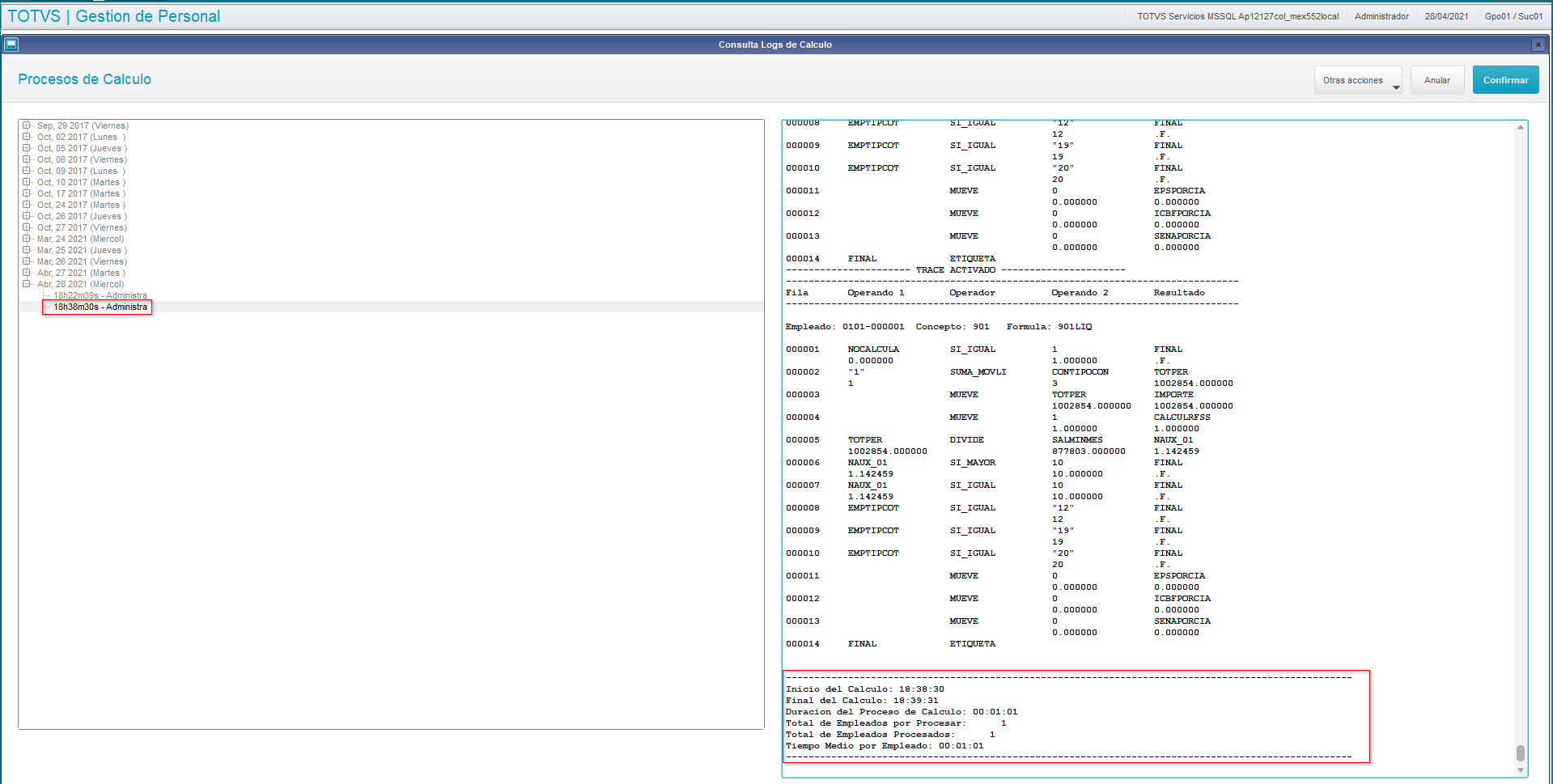 Image Removed
Image RemovedCASO 2 - Visualización de log con interrupción (Sobrepasa el límite de caracteres permitidos)
Configurar MV_LOGLOC = .T.
En el módulo SIGAGPE acceder al menú “Miscelánea | Cálculos | Por Procedimiento (GPEM020)”
Asignar el proceso y el procedimiento LIQ del periodo activo.Habilitar grabación y trace.Realizar el calculo para dos empleados.Verificar que el calculo se haya ejecutado sin errores.En el menú "Otras Acciones" seleccionar la opción "Log"
Se abre una pantalla donde se muestran los archivos de log agrupados por mes.Seleccionar el log del proceso generado anteriormente.
Se abre una pantalla que solicita el directorio dónde será guardada la copia del Log.
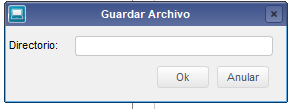 Image RemovedSeleccionar el directorio.
Image RemovedSeleccionar el directorio.
 Image Removed
Image Removed
Confirmar el guardado del log.
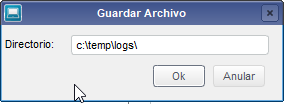 Image Removed
Image Removed
Se interrumpe la visualización del log ya que el archivo sobrepasa el limite de caracteres permitidos para la visualización, sin embargo, el archivo log se guarda en el directorio indicado.
 Image Removed
Image Removed
Revisar que el archivo se haya almacenado en la ruta indicada.
 Image Removed
Image RemovedCASO 3 - Visualización de log sin interrupción (No sobrepasa el límite de caracteres permitidos)
Configurar MV_LOGLOC = .F.
En el módulo SIGAGPE acceder al menú “Miscelánea | Cálculos | Por Procedimiento (GPEM020)”
Asignar el proceso y el procedimiento LIQ del periodo activo.Habilitar grabación y trace.Realizar el calculo solo para un empleado.Verificar que el calculo se haya ejecutado sin errores.En el menú "Otras Acciones" seleccionar la opción "Log"
Se habré una pantalla donde se muestran los archivos de log agrupados por mes.Seleccionar el log del proceso generado anteriormente.
No se interrumpe la visualización del log ya que el archivo no sobrepasa el limite de caracteres permitidos para la visualización.
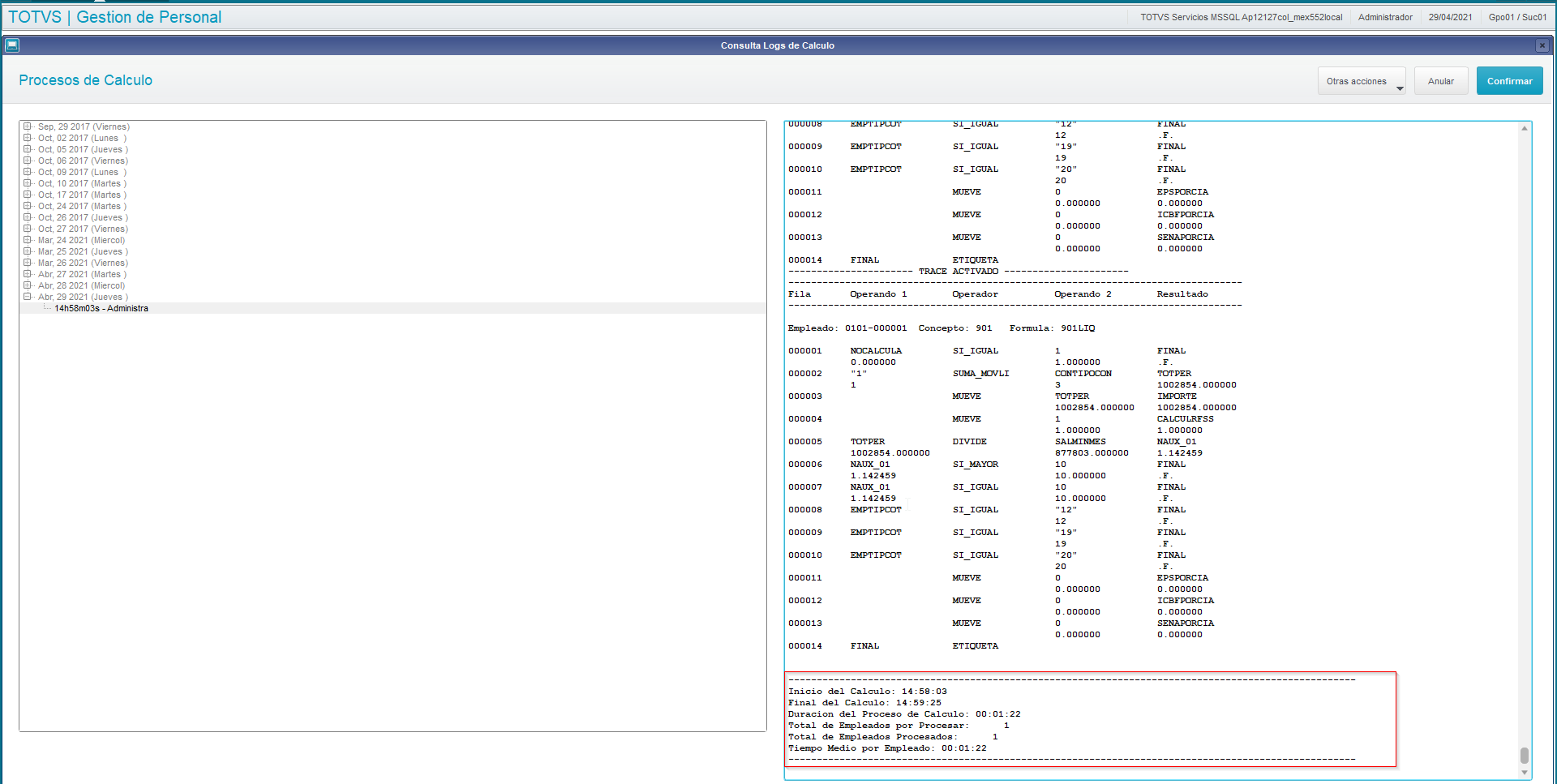 Image Removed
Image RemovedCASO 4 - Visualización de log con interrupción (Sobrepasa el límite de caracteres permitidos)
Configurar MV_LOGLOC = .F.
En el módulo SIGAGPE acceder al menú “Miscelánea | Cálculos | Por Procedimiento (GPEM020)”
Asignar el proceso y el procedimiento LIQ del periodo activo.Habilitar grabación y trace.Realizar el calculo para dos empleados.Verificar que el calculo se haya ejecutado sin errores.En el menú "Otras Acciones" seleccionar la opción "Log"
Se abre una pantalla donde se muestran los archivos de log agrupados por mes.Seleccionar el log del proceso generado anteriormente.
Se interrumpe la visualización del log ya que el archivo sobrepasa el limite de caracteres permitidos para la visualización, sin embargo, el archivo log se guarda en el directorio donde se está ejecutando el SmartClient.
 Image RemovedRevisar que el archivo se haya almacenado en la ruta donde se está ejecutando el SmartClient.
Image RemovedRevisar que el archivo se haya almacenado en la ruta donde se está ejecutando el SmartClient.
 Image Removed
Image Removed
04. INFORMACIÓN ADICIONAL
Configurar el parámetros (SX6):
...
Parámetro
...
MV_LOGLOC
...
Tipo
...
L
...
Descripción
...
Si .T. muestra pantalla para seleccionar directorio y guardar una copia del log. Si .F. guarda copia de log en directorio de SmartCliet
...
Valor Estándar
...
.T.
| Card documentos |
|---|
| Informacao | La solución aplica para todos los países, en las versiones 12.1.17 o posteriores. |
|---|
| Titulo | ¡IMPORTANTE! |
|---|
|
05. ASUNTOS RELACIONADOS
| HTML |
|---|
<style>
div.theme-default .ia-splitter #main {
margin-left: 0px;
}
.ia-fixed-sidebar, .ia-splitter-left {
display: none;
}
#main {
padding-left: 10px;
padding-right: 10px;
overflow-x: hidden;
}
.aui-header-primary .aui-nav, .aui-page-panel {
margin-left: 0px !important;
}
.aui-header-primary .aui-nav {
margin-left: 0px !important;
}
.aui-tabs.horizontal-tabs>.tabs-menu>.menu-item.active-tab a::after {
background: #FF9900; !important
}
.menu-item.active-tab {
border-bottom: none !important;
}
</style>
|